随着我们使用win11电脑的时间越久,电脑磁盘中的垃圾文件也会越多,我们可以定时清理电脑中的垃圾文件来释放磁盘的空间,有些用户就想要情况win11电脑的磁盘垃圾,但是却不知道
随着我们使用win11电脑的时间越久,电脑磁盘中的垃圾文件也会越多,我们可以定时清理电脑中的垃圾文件来释放磁盘的空间,有些用户就想要情况win11电脑的磁盘垃圾,但是却不知道win11如何清理磁盘,今天小编就给大家带来windows11磁盘清理如何操作,操作很简单,大家跟着我的方法来操作吧。
推荐下载:windows11正式版下载
方法如下:
1、打开运行窗口后输入【cleanmgr】。
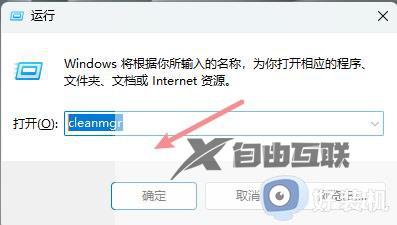
2、进入页面后选择【磁盘】点击确定。
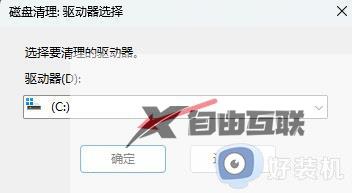
3、在页面选择垃圾点击【确定】完成删除。
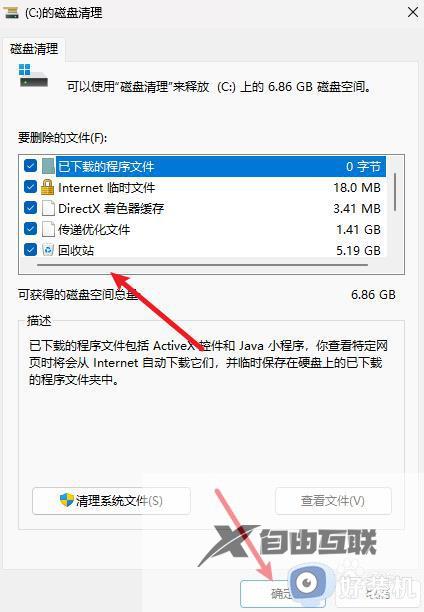
以上就是windows11磁盘清理如何操作的全部内容,如果有遇到这种情况,那么你就可以根据小编的操作来进行解决,非常的简单快速,一步到位。
